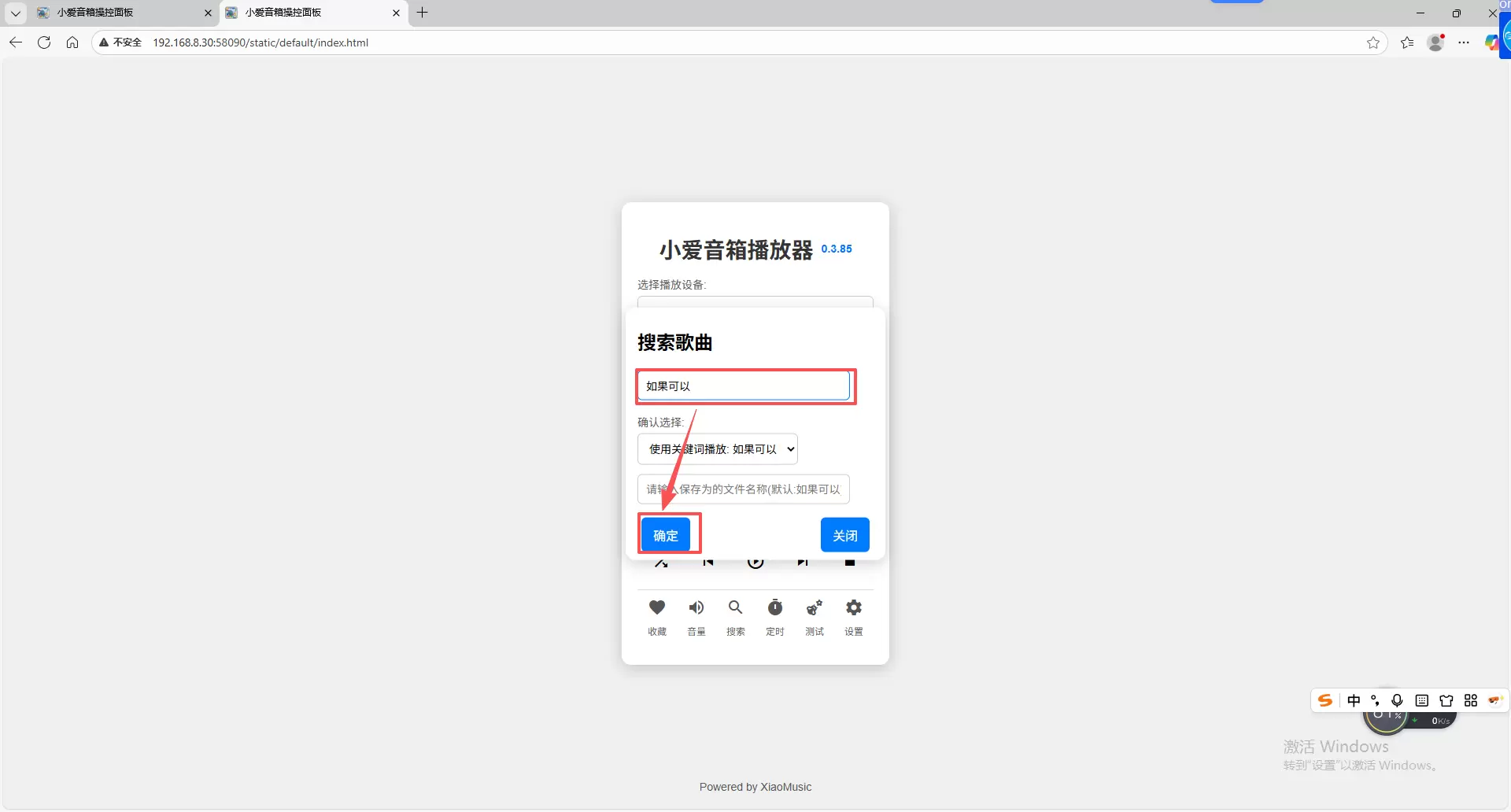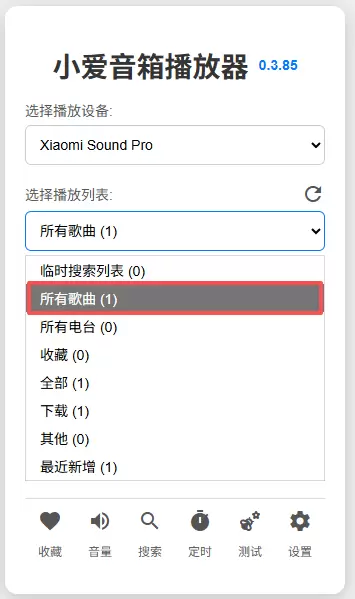xiaomusic是一款基于NAS上用Docker部署的小爱音箱与NAS本地音乐联动软件,无缝播放接管小爱音箱,不用开会员即可播放本地歌曲。
1、登录赛博云软件,单击docker->镜像搜索->输入xiaomusic回车,在搜索结果中点击想要的镜像,会弹出tag选择页面。
按照原始教程选择版本,或者直接选择latest,建议使用latest。这个tag可以理解为镜像的版本,不同tag的镜像可以同时拉取到本地,不是多选1
点击hanxi/xiaomusic镜像,选择latest拉取镜像
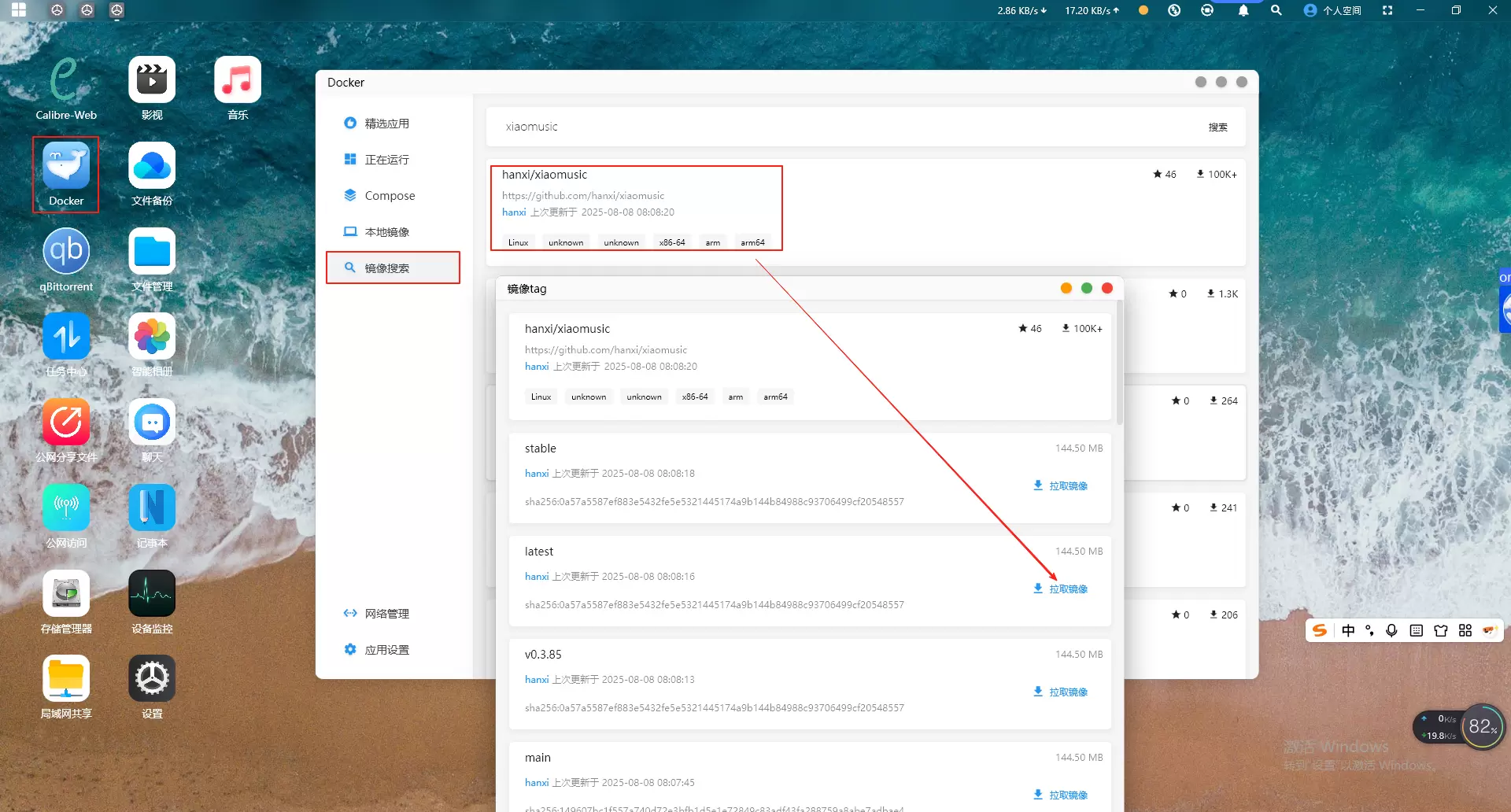
2、出现“Successfully pulled docker......”镜像拉取完成
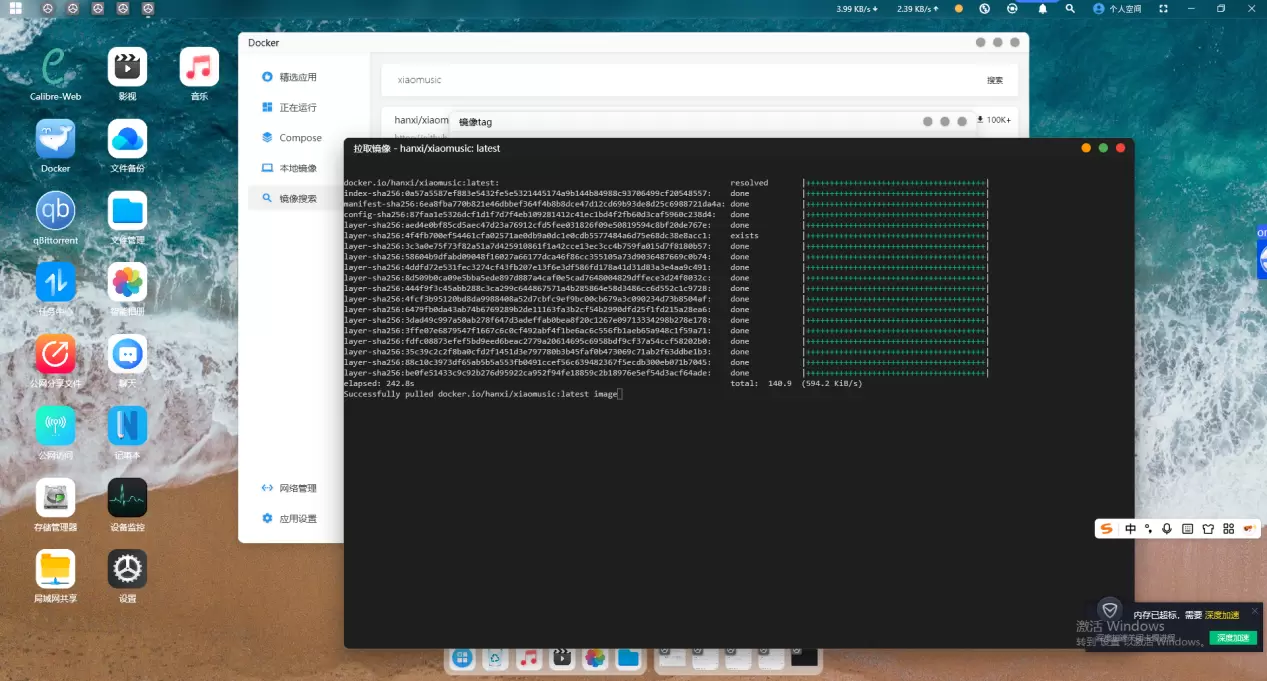
3、配置xiaomusic镜像
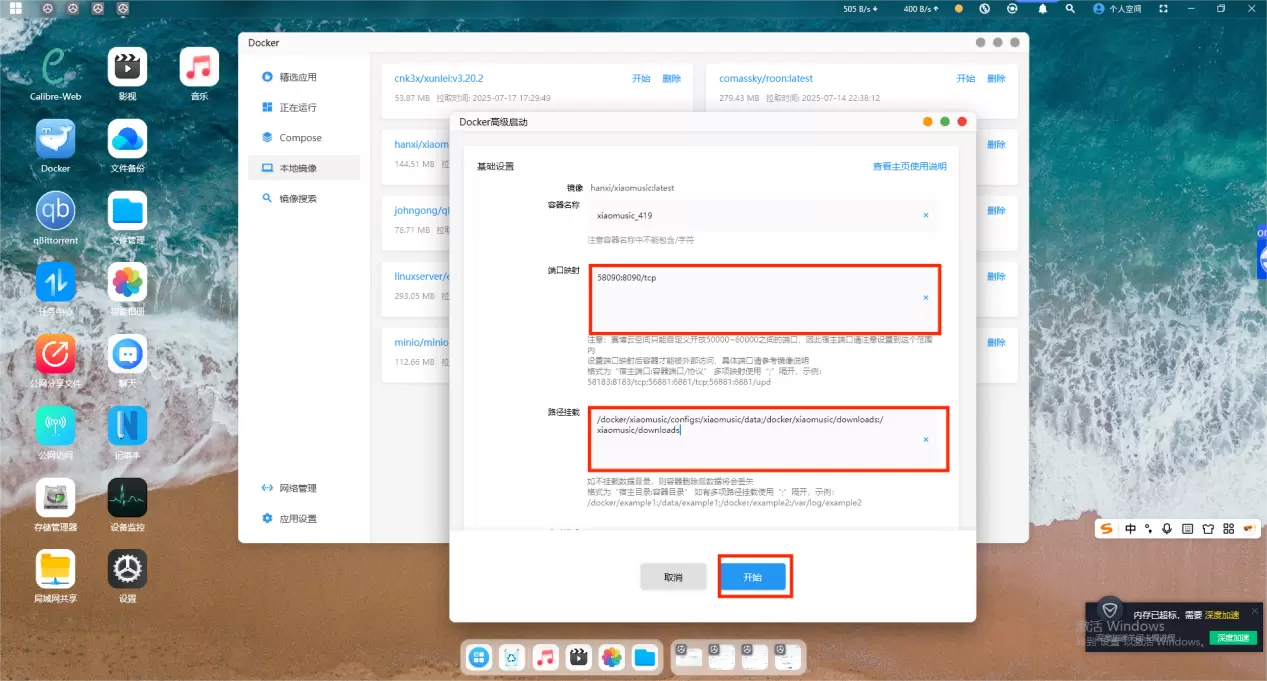
(1)先从本地镜像中,点击hanxi/xiaomusic镜像的启动按钮。
通常镜像的主页都提供了镜像的Docker启动配置,可以点击“查看主页使用说明”按钮打开相应页面。
(2)端口映射:
①容器可以理解为独立的小型操作系统,因此它和宿主机的资源权限基本都是隔离的,如果容器网络使用host模式,则不需要设置端口映射。但业内为了安全性考虑,通常使用bridge模式。
②端口映射有宿主机端口、容器端口、协议三要素
③宿主机就是NAS主机,宿主机端口大部分时候可以随便设置一个没有被占用的端口就行,CyberDataOS强制限制只能用50000~60000的端口
④xiaomusic需要开启8090 tcp这个协议端口映射,按照左图提示输入:
58090:8090/tcp即可。在后面容器启动成功以后,容器提供服务的端口是8090,但是用户只能访问到NAS主机,这样有映射以后,用户访问NAS主机的58090端口会被系统自动转发到容器的8090端口。
(3)路径挂载:
①容器和宿主机的资源权限是隔离的,因此容器不能直接访问用户空间的文件或目录
②挂载路径主要有两个目的:访问宿主机的文件目录、持久化保存数据
③事实上不挂载路径并不影响容器的启动,只不过这样它不能访问用户空间的文件或目录,容器删除后相关数据全部删除,用户也不能直接通过NAS的文件管理器去访问它产生的数据。
以迅雷为例,如果不挂载有关路径,那么迅雷下载的文件就没法用NAS文件管理器去查看;以emby为例,如果不挂载目录,则NAS中保存的影视文件emby也无法访问,就没法建立影视墙和提供文件播放服务了。
④xiaomusic需要挂载配置目录和下载目录,参考其主页说明,可以这样设置:
/docker/xiaomusic/configs:/xiaomusic/data;/docker/xiaomusic/downloads:/xiaomusic/downloads
4、配置好镜像后,回到正在运行单击打开网址会自动跳转至webUI界面
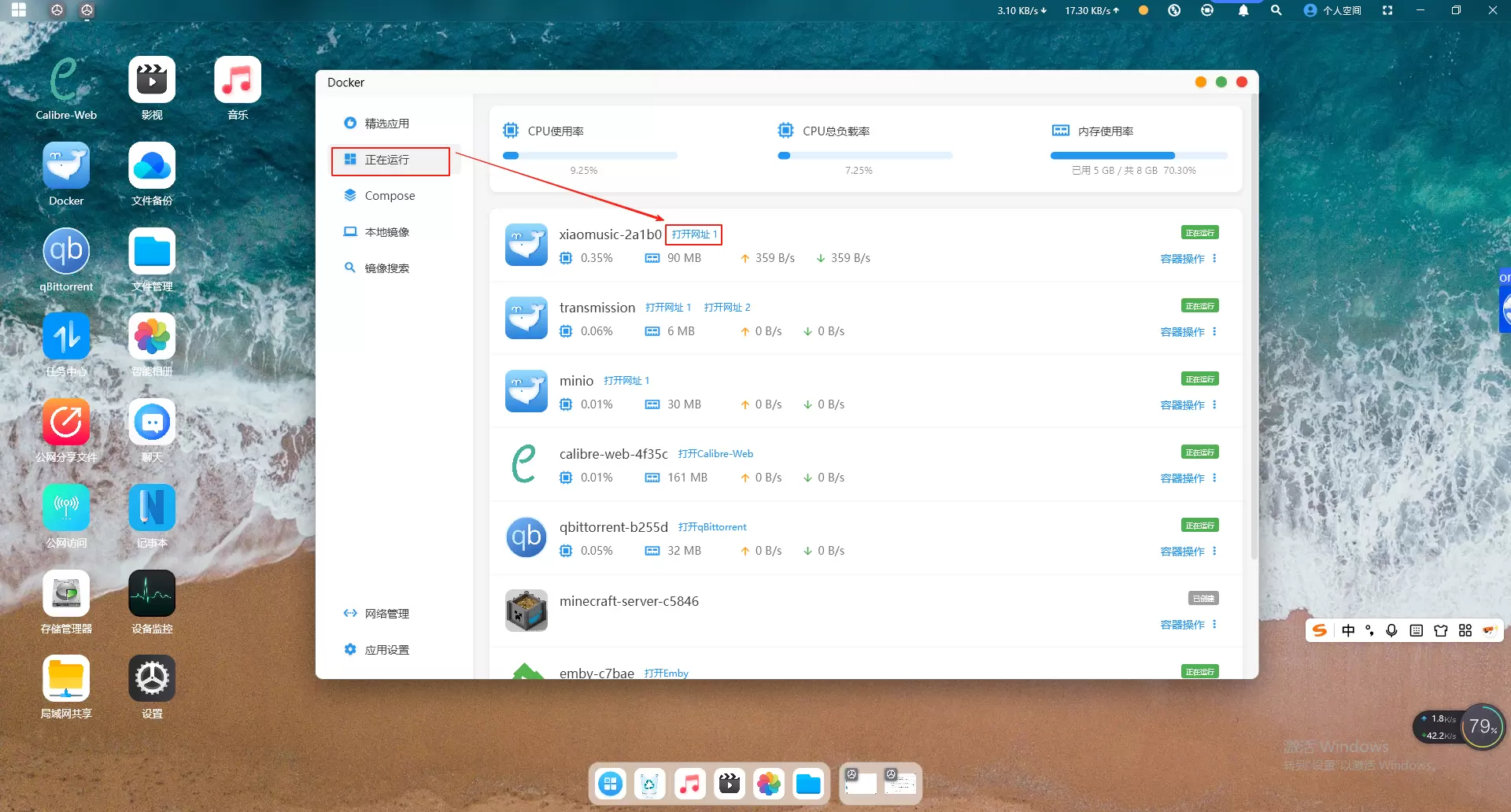
5、进入xiaomusic界面,点击默认主题,开始配置小爱音箱
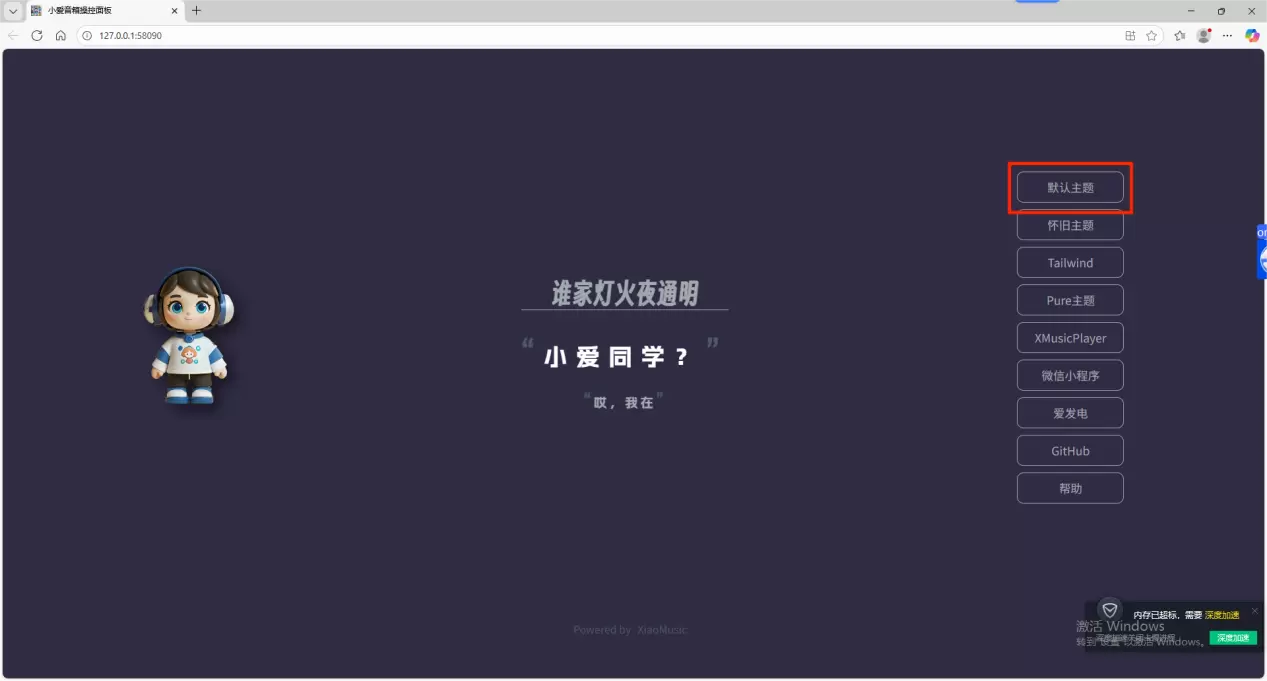
6、点击底部【设置】进入配置页面
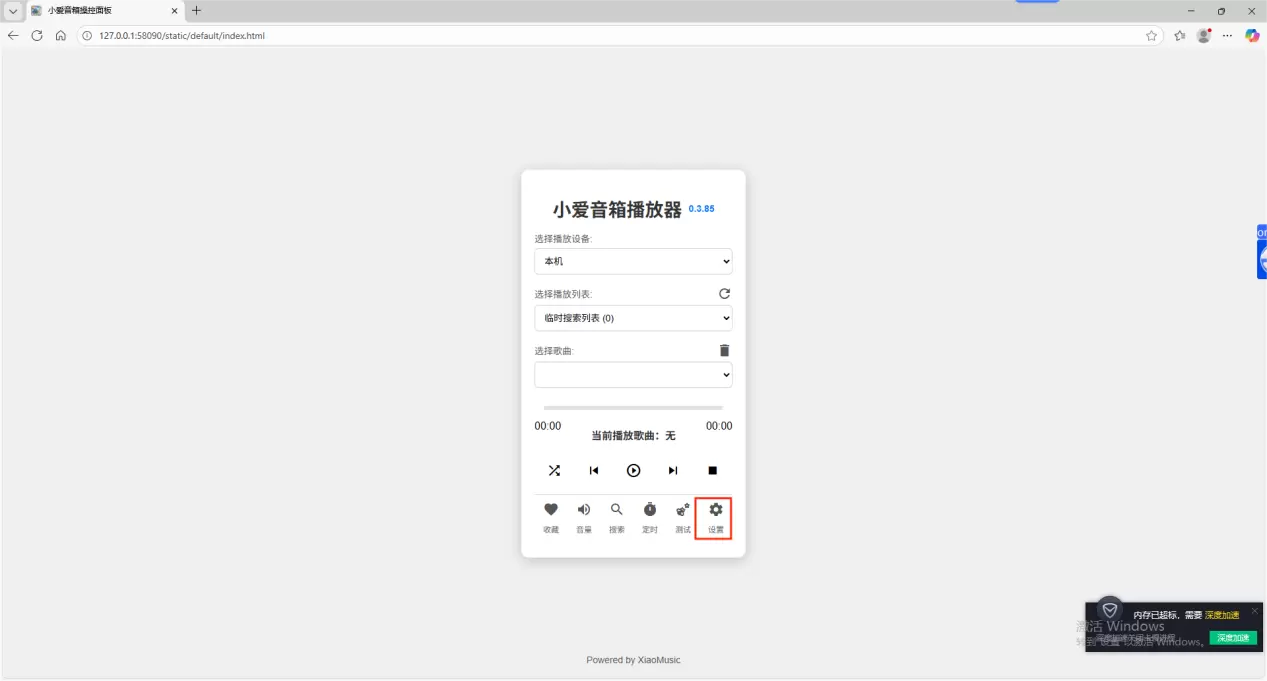
输入你在小米官方注册的账号和密码,NAS的ip和端口点击右边“自动填写”按钮,启用目录监控(自动刷新音乐列表)选择开启
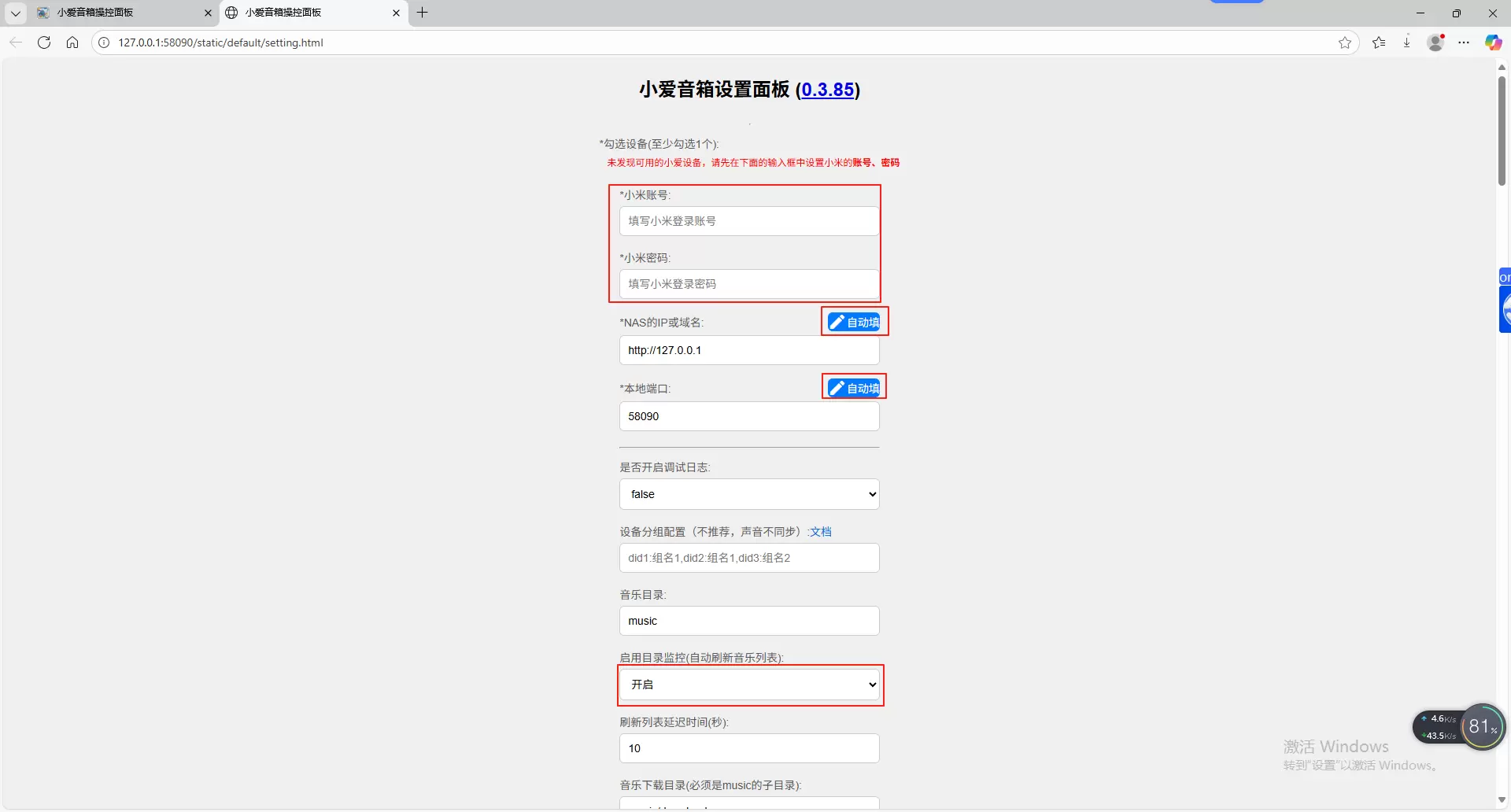
页面拉到最底下点击保存
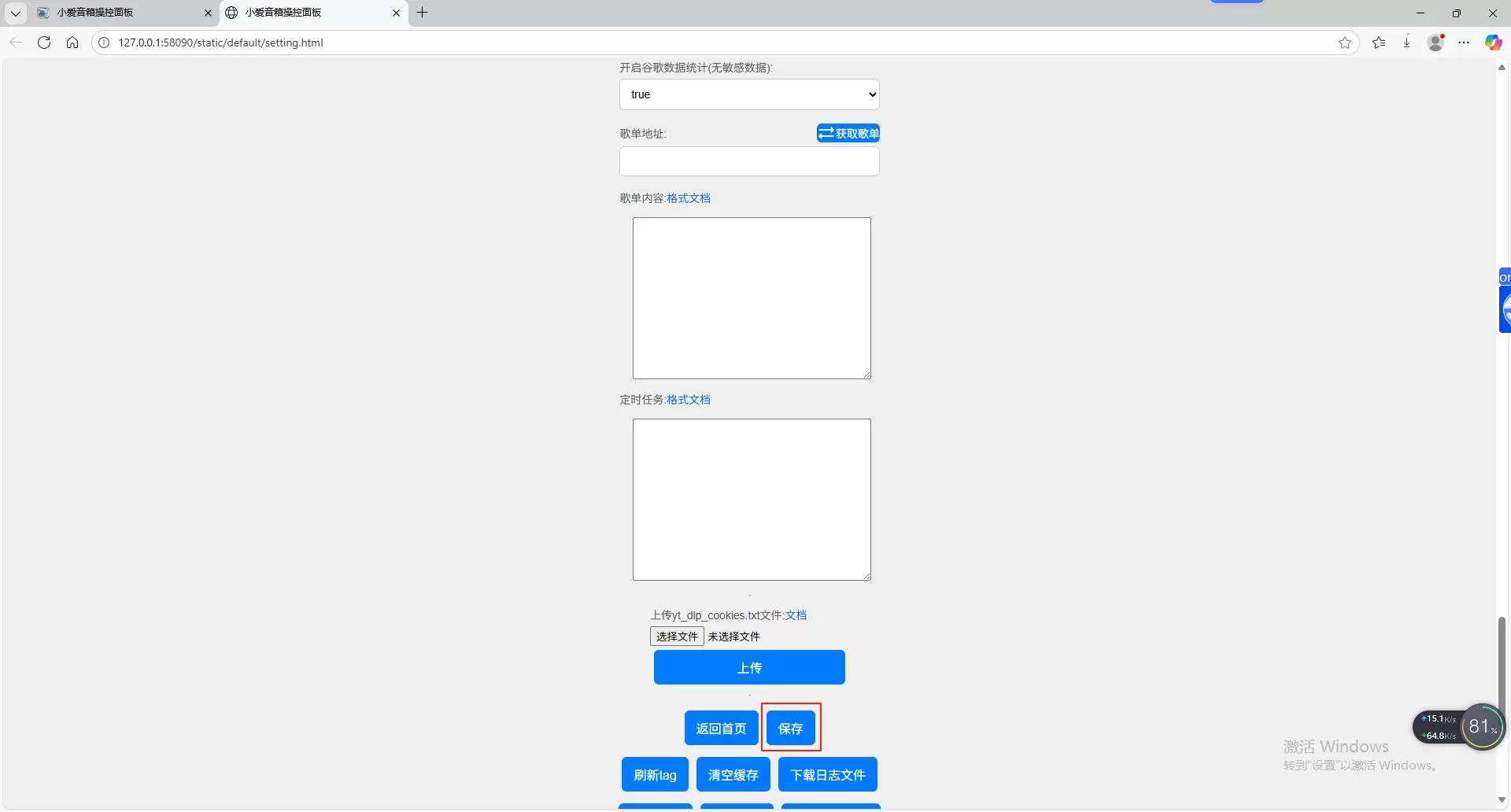
然后再上拉到页面顶部,这里会看到你家里面的所有小爱音箱。
如果没有显示,请进入米家APP退出再重新登陆一下,勾选你需要使用到xiaomusic的小爱音箱,再下拉到底部选择保存。
点击返回首页即可看到小爱音箱绑定成功。
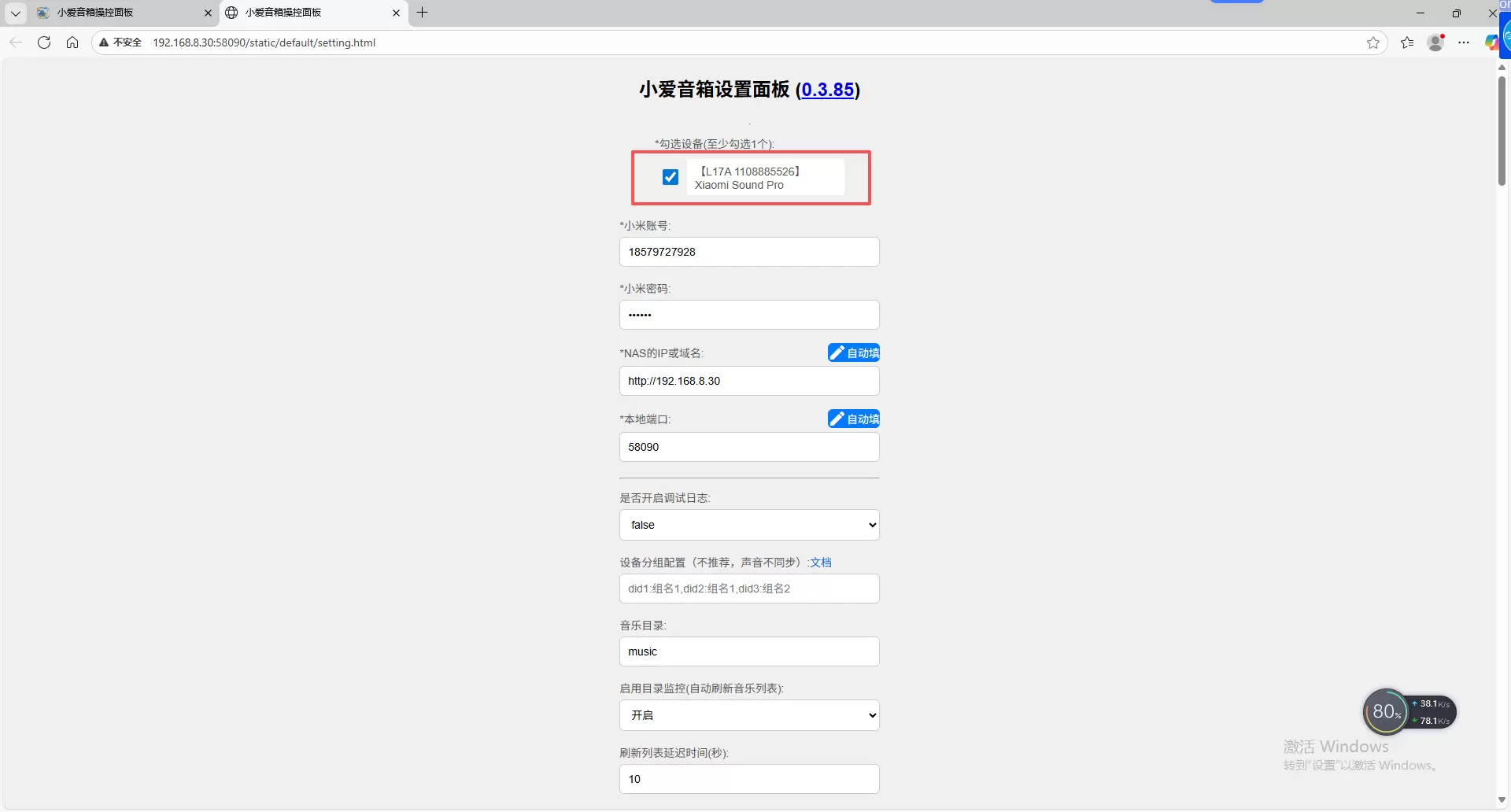
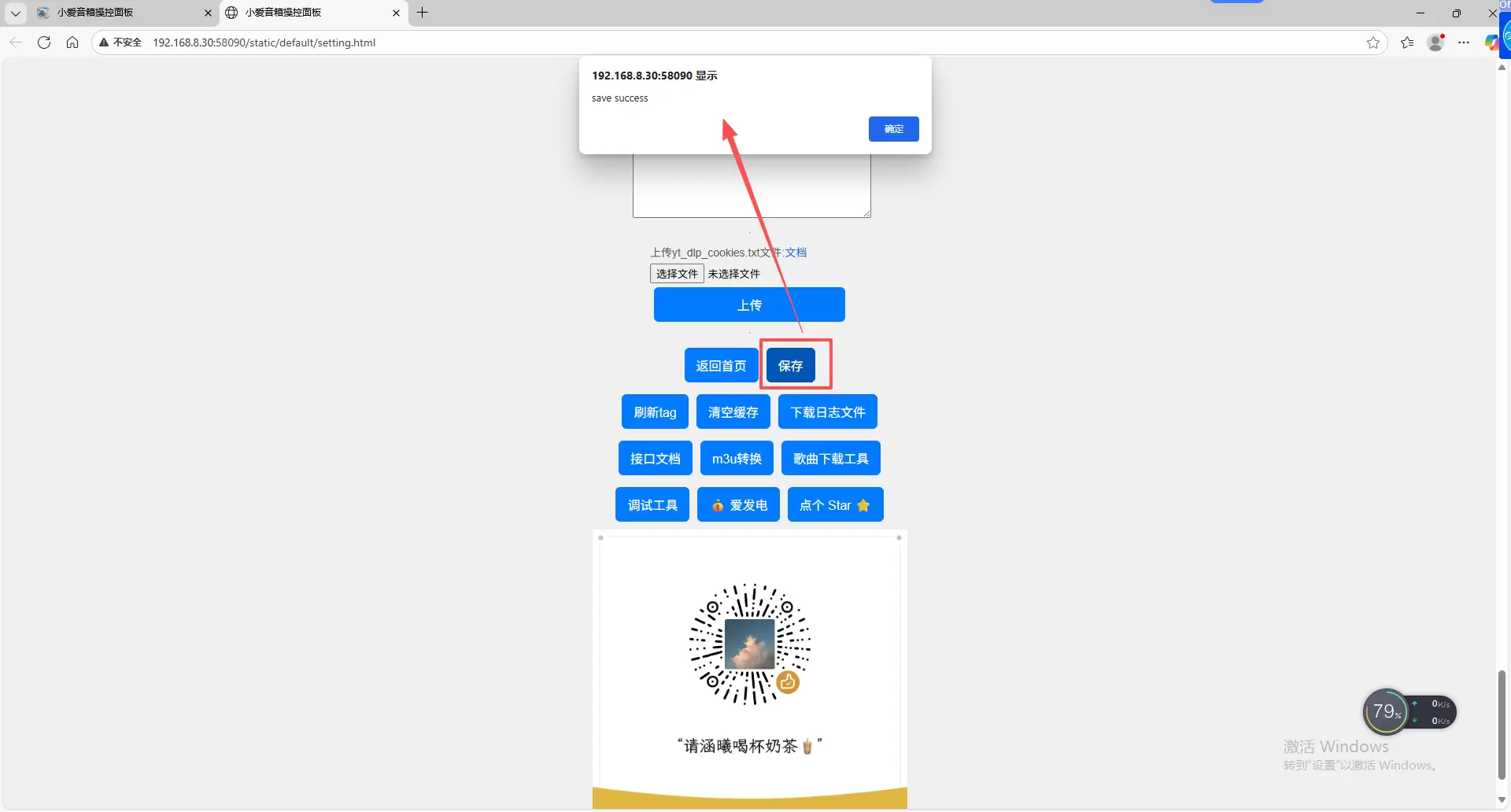
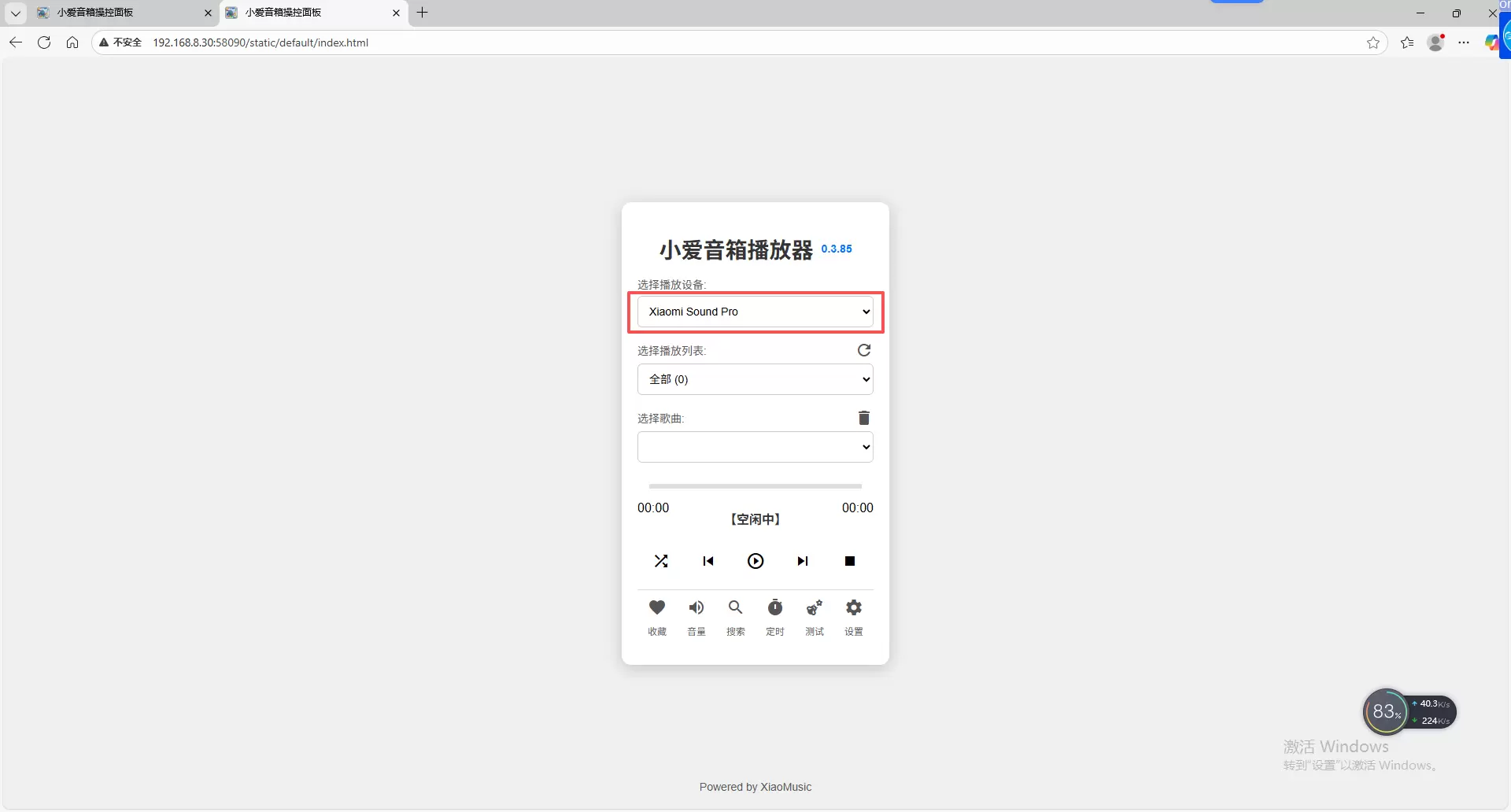
现在nas里面是没有音乐的,点击“搜索”输入你需要播放的音乐名称,点击“确认”后刷新一下页面,音乐文件就自动下载到你的nas里了